02. EXEMPLO DE UTILIZAÇÃOAo clicar no menu de evolução, a tela será aberta com o histórico das evoluções lançadas para o paciente selecionado. Onde será possível visualizar as evoluções por período, conselho profissional e/ou profissional. 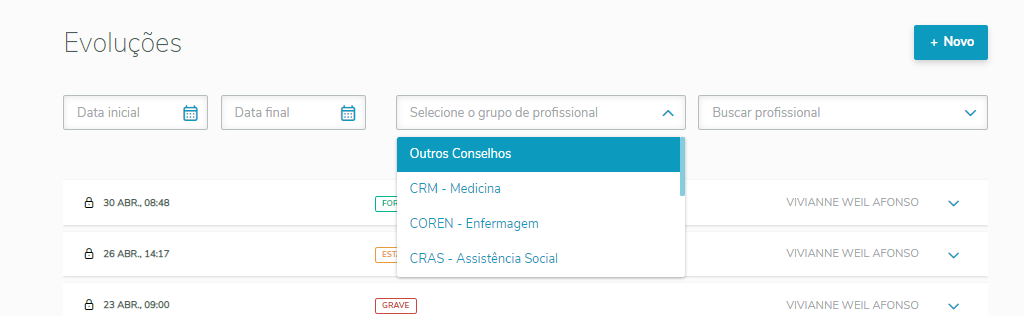 Image Modified Image Modified
Ao clicar no botão "novo", será aberta a tela para registro da evolução. Neste momento é validado o conselho do profissional, onde é com essa informação que amarramos a evolução ao filtro na tela inicial do menu.  Image Modified Image Modified
O usuário poderá realizar uma evolução a partir de um determinado modelo, basta clicar no botão de "+ usar modelo". Ao clicar ele poderá selecionar/buscar um modelo especifico, seja ele publico ou privado, onde o publico são todos modelos cadastrados por ele ou demais usuários e o privado apenas aqueles cadastrados por ele mesmo.  Image Modified Image Modified
Estes modelos são cadastrados na própria de registro de uma nova evolução. Onde o usuário, após realizar a digitação da sua evolução poderá clicar no botão "salvar modelo". Ele poderá atribuir um nome e informar se o modelo será publico ou privado.  Image Modified Image Modified
O usuário terá a disposição funcionalidade de um editor de texto. Poderá também realizar a marcação de uma tag, informando a situação do paciente no momento da evolução.  Image Modified Image Modified
O usuário poderá optar por excluir a evolução e não realizar o registro da mesma, pois utilizamos a função de auto save, onde a medida que o usuário for digitando, nós realizamos o registro do item e caso o mesmo não seja finalizado, ficará como rascunho na timeline do paciente.  Image Modified Image Modified
Após preenchimento, basta clicar no botão de finalizar ou finalizar e imprimir. Caso a unidade utilize a certificação digital, neste momento a mesma será solicitada.  Image Modified Image Modified
 Image Modified Image Modified
|